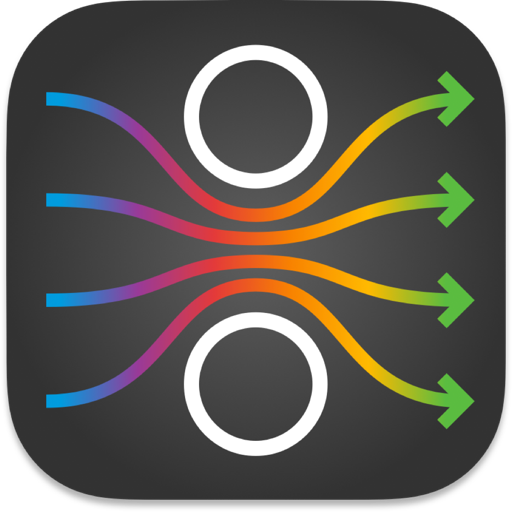Name Mangler for Mac它是一个简单直接的文件批量重命名工具,它的作痛就是通过应用内各种预设来帮助您批量重命名文件或者文件夹!
我们一直在寻找一个高效的批量文件重命名实用程序,特别是在需要处理大型文件集时。Name Mangler是一个结构良好的批量重命名实用程序,可用于处理文件和文件夹,并附带多个重命名模式。
1.简化的文件重命名功能,支持拖放功能
Name Mangler带有一个用户友好的界面,它分为两个主要区域:左侧可以看到一个包含要处理的文件的列表,而右侧则可以定义重命名模式。要导入文件进行处理,只需将它们拖放到Name Mangler主窗口的顶部。
值得注意的是,通过放置在Name Mangler窗口顶部的下拉菜单,您可以轻松筛选和排序将被重命名的文件。
对于初学者,您可以决定文件,文件夹或文件夹的内容是否应包含在列表中。下一步是选择排序标准:升序或降序,按名称,路径,创建/修改日期,评论,大小或文件类型。
2.通过组合多个工具轻松设置复杂的重命名模式
名称Mangler附带多个重命名工具,可以根据自己的需要进行自定义:查找和替换,序列,撰写,添加前缀/后缀,插入,删除,更改大小写或设置扩展名。您可以在重命名过程中添加多个步骤,以获得令人满意的结果。
为了更进一步,Name Mangler还使您能够使用各种代码片段:应用程序带有一个小集合,但您可以通过创建自己的代码来轻松扩展它。 3.简单而强大的批量重命名实用程序,能够处理复杂的任务
3.简单而强大的批量重命名实用程序,能够处理复杂的任务
简而言之,Name Mangler为您提供了通过应用用户定义的模式快速重命名大量文件和文件夹的可能性。最好的部分是重命名过程可以分成多个步骤,这意味着您可以组合各种名称更改工具,包括用户创建的代码片段。 4.常见问题解!
4.常见问题解!
1.为什么将数千个图像文件添加到列表中很慢?
解释:如果您将大量图片添加到Name Mangler的文件列表的数千张图片中,则可能需要一段时间。问题不是名称管理者直接,而是显示每个图像文件的微缩版本的图标预览。从系统中获取这些预览需要时间。
解决方法:要加速操作,在拖动大量图像文件之前,请确保在名称管理器的菜单中未检查视图→显示图标预览。
2.如何:在名称管理器中恢复命令+箭头键
Name Mangler 3使用Command-Left Arrow(前一配置)和Command-Right Arrow(下一配置)跳过其重命名操作的记录历史记录。有经验的键盘用户会立即认识到,这些是跳转到输入框中文本字符串开始和结尾的快捷键,并且可能会想知道我们是如何拥有这两个角色的键。
在Name Mangler 3中,不能使用这些快捷键来导航输入框,只能浏览历史记录。
但有一个简单的解决方案,对于那些喜欢在文本字段角色中使用这些键的人:更改历史浏览器的键盘快捷键。
3.可以重命名云端硬盘(例如Dropbox)上的文件吗?
有许多云服务(Dropbox,Copy,Google Drive等)可让您保持与云端硬盘同步的本地文件夹。本地进行的更改(通常)会立即同步到云中,并且在云上进行的任何更改都会反映在本地同步的文件夹中。虽然这些服务通常很棒(我们在Many Tricks大量依赖它们),但使用Name Mangler重命名同步云文件夹中的文件可能会导致意想不到的后果。
下面是可能发生的情况,例如:当您要求Name Mangler重命名云驱动器文件夹中的文件时,它会这样做,就好像该文件夹是其他任何本地文件夹一样。但事实并非如此; 所做的任何更改都会同步到云中,这就是问题可以开始的地方。根据您的连接速度以及任何特定日期的云服务速度,有时可能会在同步过程中混乱不堪。您将结束的是,而不是云文件夹中的一批重命名文件,既是旧文件又是新文件 - 用于重命名的所有文件的全部或部分子集。
你可能不会经常看到这些; 如果你的连接速度足够快,事情可能会像你期望的那样工作。但他们可能不会,问题是你无法预测他们什么时候会或不会工作。
不幸的是,我们无法做到这一点,因为阅读和跟踪所有各种云服务的文件夹将非常困难且相当脆弱。例如,我们识别云文件夹的能力可能会因为对云服务的任何次要更新而中断。所以现在最好的建议是这样的:
我们不建议使用Name Mangler来重命名位于云文件夹中的文件。
首先将文件复制到纯粹的本地文件夹,然后将其重命名,然后将其复制回来,而不是直接在云文件夹内重命名。或者,如果您的云服务允许您暂时禁用同步,请禁用同步。然后重命名文件夹中的文件,然后重新启用同步。虽然这种替代方法应该可行,但我们还没有对所有云服务进行广泛的测试,因此请自行承担风险。(与往常一样,我们强烈建议保留要重命名的文件的备份,无论它们位于何处,以防万一您的重命名任务不能完成您期望的任务。)
4.为什么重命名后我的所有图像文件都会在终端中打开?
如果你已经使用Name Mangler来重命名一堆图像文件(任何文件,真的,但是这通常发生在图像文件中),并且震惊地发现它们现在都将自己列为Finder中的“Unix可执行文件”,并且将不会打开 - 这是你需要做的事情:
不要惊慌!
发生什么事是你的图像已经失去了文件扩展名; 当你取消勾选这个框(Name Mangler 3在左边,Name Mangler 2在右边),这会出现在许多Name Mangler的重命名模式中:
Keep extension intact。 和 Preserve extensions
当没有选中该框时,Name Mangler将删除文件扩展名,导致您当前拥有的不可用文件。但是,修正很简单(假设所有文件最初都具有相同的扩展名):将一批'坏'文件拖到名称管理器的重命名区域,将选择任务弹出设置为设置扩展,然后键入您想要的扩展名喜欢添加。不要在扩展名之前键入句点,只需输入三个字符的扩展名。点击重命名,就完成了。
如果这些文件本来不是全部相同的类型,那么您的任务就比较艰巨。您只需拖入相同类型的文件,重命名它们,然后重复下一个类型。
5.为什么使用Name Mangler的服务来获得'(null)application'错误?
如果您在尝试使用Name Mangler的服务时看到此消息...
“重命名”服务无法使用,因为“(null)”应用程序已损坏。尝试重新安装“(null)”。
...您在OS X 10.10或更高版本上使用Name Mangler:存在某种问题(在操作系统级别),导致Name Mangler的服务无法正常工作。我们无法解决这个问题,并且非常怀疑苹果会修复这些较旧的版本。
解决方法是在旧版Mac OS X中使用Droplet(文件>创建Droplet)。
以上就是今天分享的全部内容,百度一下“未来软件园”,更多手游资讯、时事新闻、软件教程一一为你呈现,还等什么,赶紧关注起来吧!